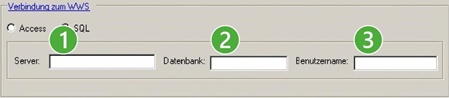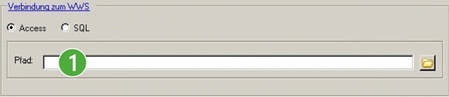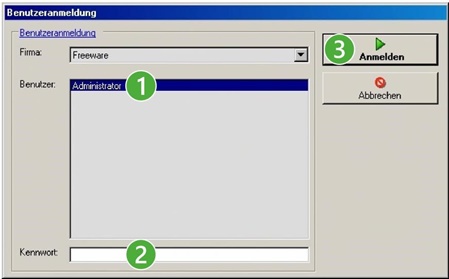2. Erster Start
Beim ersten Start des Programms "Servicemodul" bekommen Sie die Meldung, dass Sie nur die Einstellungen ändern können.
|
| Klicken Sie bei diesem Fenster auf „OK“. |
Danach gehen Sie im Menü „Datei“ auf „Einstellungen“. In dem sich öffnenden Fenster können Sie bestimmen, welche Art von Datenbank Sie nutzen wollen und wo sich diese befindet
2.1. SQL-Server
|
| Servername | |
 | Datenbank | |
 | Benutzername |
2.2. Access-Datenbank
Für eine Access-Datenbank sind lediglich der Name der Datei und der Pfad zu dieser Datei nötig.
|
| Über den Auswahlbutton in dem Feld „Pfad“ können Sie die Datei direkt suchen. Diese muss im Format *.mdb vorhanden sein. |
2.3. Programm neu starten
|
| Nachdem Sie die Daten für die Verbindung zur Datenbank eingegeben haben, müssen Sie das Programm neu starten. Klicken Sie bei der obigen Meldung auf „OK“ und schließen Sie das Servicemodul. Starten Sie es danach erneut. |
2.4. Anmeldung
Wenn Sie einen SQL-Server angegeben haben, müssen Sie sich auf diesem erneut einloggen. Dabei muss das Passwort nochmals eingegeben werden.
Nun bekommen Sie direkt das Fenster, in dem Sie Ihren Benutzer auswählen können.
|
| Klicken Sie Ihren Benutzernamen an und | |
 | geben Sie im unteren Feld „Kennwort“ Ihr Passwort ein. | |
 | Klicken Sie danach auf „Anmelden“. |